电脑颜色设置 win10电脑屏幕亮度如何调节
更新时间:2023-11-01 15:55:18作者:xiaoliu
在如今的数字化时代,电脑已经成为人们生活中不可或缺的工具,而在使用电脑的过程中,我们经常会遇到一些问题,其中之一就是屏幕亮度的调节。特别是在使用Win10系统的电脑中,如何调节屏幕亮度成为了许多人关注的焦点。通过Win10系统提供的电脑颜色设置,我们可以轻松地调节屏幕亮度,让我们的使用体验更加舒适和便捷。接下来我们将一起探讨一下在Win10系统中如何调节电脑屏幕亮度的方法。
具体方法:
1.在开始菜单上单击右键选择控制面板并打开(有些系统选择的是设置)。
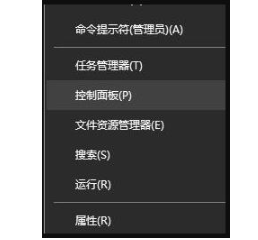
2.在打开的控制面板中找到颜色管理的选项并点击。
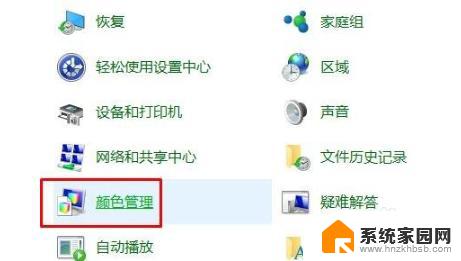
3.在弹出的界面中选择“高级”选项卡下的校准显示器,按提示点击下一步。
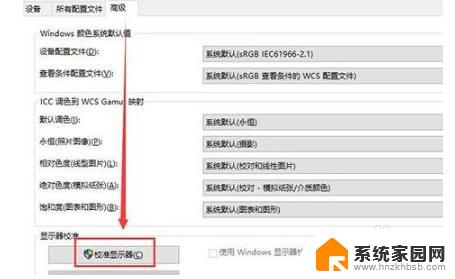
4.依次设置“伽玛”、“亮度和对比度”、“颜色平衡”、等,每一个版块都按照提示的要求去设置。最后点击确认完成。
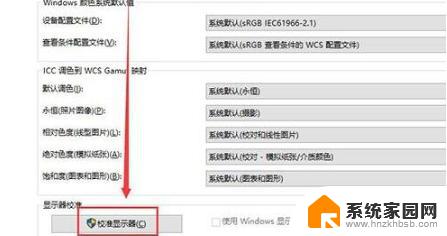
5.当完成所有设置后回到桌面就可以很明显的看到经过设置的颜色比之前要舒服很多。

以上就是电脑颜色设置的全部内容,如果你也遇到同样的问题,可以参照小编提供的方法来解决,希望这对大家有所帮助。
电脑颜色设置 win10电脑屏幕亮度如何调节相关教程
- 电脑怎么设置自动亮度调节 Win10 自动调节屏幕亮度设置方法
- 电脑怎样调节屏幕亮度 Win10怎么设置屏幕亮度
- 电脑不能调节屏幕亮度怎么办 Win10屏幕亮度调节无效
- win10笔记本亮度调节 如何在Win10笔记本电脑上调节屏幕亮度
- 电脑显示器自动调整亮度 Win10 屏幕亮度自动调节设置方法
- win10怎么调节电脑屏幕亮度 Win10调节屏幕亮度快捷键
- 电脑显示器上的亮度怎么调节 Win10电脑如何调整屏幕亮度
- win10调节电脑屏幕亮度 Win10怎么调整屏幕亮度和对比度
- windows10电脑亮度怎么调节? 如何在Win10系统中调整屏幕亮度
- 台式电脑调屏幕亮度怎么调 win10台式电脑如何调整屏幕亮度
- win10开始屏幕图标点击没反应 电脑桌面图标点击无反应
- 蓝牙耳机如何配对电脑 win10笔记本电脑蓝牙耳机配对方法
- win10如何打开windows update 怎样设置win10自动更新功能
- 需要系统管理员权限才能删除 Win10删除文件需要管理员权限怎么办
- win10和win7怎样共享文件夹 Win10局域网共享问题彻底解决方法
- win10系统还原开机按什么键 电脑一键还原快捷键
win10系统教程推荐
- 1 win10和win7怎样共享文件夹 Win10局域网共享问题彻底解决方法
- 2 win10设置桌面图标显示 win10桌面图标显示不全
- 3 电脑怎么看fps值 Win10怎么打开游戏fps显示
- 4 笔记本电脑声音驱动 Win10声卡驱动丢失怎么办
- 5 windows查看激活时间 win10系统激活时间怎么看
- 6 点键盘出现各种窗口 如何解决Win10按键盘弹出意外窗口问题
- 7 电脑屏保在哪里调整 Win10屏保设置教程
- 8 电脑连接外部显示器设置 win10笔记本连接外置显示器方法
- 9 win10右键开始菜单没反应 win10开始按钮右键点击没有反应怎么修复
- 10 win10添加中文简体美式键盘 Win10中文输入法添加美式键盘步骤